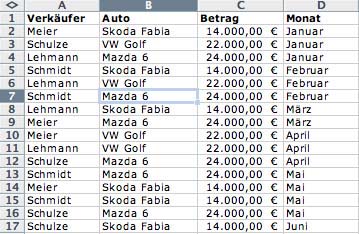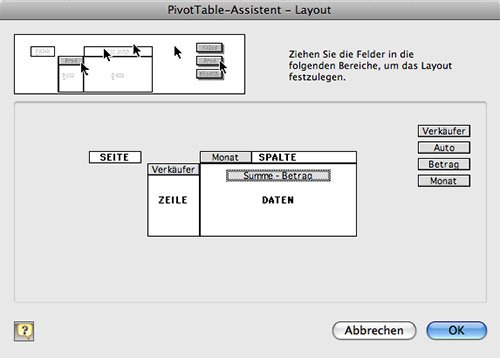In diesem Workshop möchte einmal zeigen, wie man einen „PivotTable-Bericht“ erstellt. Dieses Werkzeug ist sehr mächtig und ermöglicht das Auswerten von kleinen bis zu sehr großen Datenmengen und das mit nur wenigen Arbeitsschritten. Weiterhin ist so ein Bericht nach der Erstellung ganz einfach zu bearbeiten, und kann die Daten auf Wunsch nach ganz anderen Kriterien auswerten.
Zuerst habe ich hier einmal ein Beispiel von Datensätzen erstellt, welche wir auswerten wollen. Wichtig ist, dass jede Spalte eine Überschrift hat.
Danach suchen wir uns in unserem Excelblatt einen leeren Bereich wo unser Pivot-Bericht platziert werden soll, dies kann auch ein neues Tabellenblatt oder sogar eine ganz andere Exceldatei sein, und wählen „Daten“ –> „PivotTable-Bericht“.
Im folgenden Menü lassen wir die Auswahl auf „Microsoft Excel-Datenbank oder -Liste“ stehen und klicken auf weiter. Im Folgenden markieren wir den gesamten Bereich der unsere Daten enthält, inklusive der Spaltenüberschriften und klicken auf „Weiter“.
Im nächsten Menü wählen wir „Layout“, hier legen wir unsere Auswertungskriterien fest. Ich möchte hier wissen, wie hoch der Verkaufsumsatz für den jeweiligen Verkäufer ist. Dazu schieben wir die Felder rechts einfach mit der Maus an die Positionen wie auf dem Bild zu sehen.
Danach bestätigen wir mit „OK“ und klicken dann auf „Fertigstellen“.
Der Pivotbericht wird erstellt.